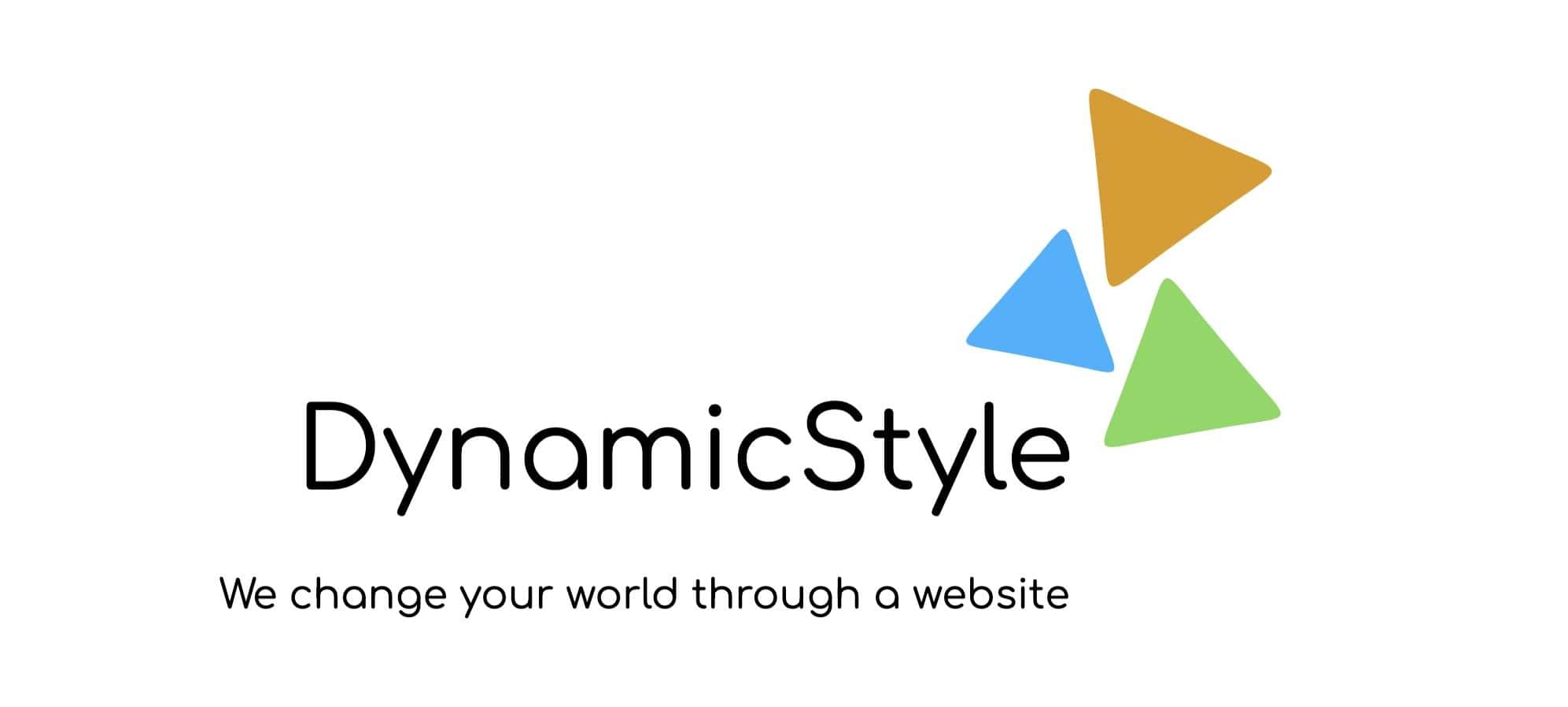Stap af van budget hosting
Het kiezen van een juiste hosting is van belang. Dit is tenslotte het startpunt voor jouw WordPress website.
Als je kiest voor “goedkoop” kan dit al van invloed zijn op bijvoorbeeld de snelheid van jouw te ontwikkelen website. Budget hosting brengt vaak shared hosting met zich mee. Dit is een populaire manier om op een goedkope manier websites te hosten. Met shared hosting deel jij je server met tientallen, mogelijk wel duizenden andere websites.
De voorkeur gaat uiteraard uit naar een “eigen” server, hierdoor beschik jij met jouw WordPress website over de volledige capaciteit van deze server en heb je geen last van andere websites. Daarnaast bepaal jij zelf hoe je de server optimaal inzet voor jouw website.
Share widgets
Eenvoudig jouw WordPress website laten delen door je bezoekers op sociale media doe je door share widgets toe te voegen. Maar heb jij die wel nodig?
Tenslotte heeft elke regel met een share widget een eigen bijbehorende script. ( Java en/ of CSS )
Hierdoor genereer je dus veel meer bestanden op je website dan dat je eigenlijk nodig hebt. De kans dat iemand jouw website deelt via een share widget op sociale media is klein, afgezet tegen de snelheid die je verliest kun je deze maar beter weglaten.

Standaard lettertypes
Je wilt zo min mogelijk “zoek” gedrag op de server van jouw WordPress website ofwel hou zaken zo standaard mogelijk.
Een hip of fancy lettertype staat natuurlijk leuk of mooi, maar vraag jezelf eens af of je website een stuk minder overzichtelijk is met een standaard lettertype. Misschien past standaard wel niet bij jouw merk of layout, dan zul je moeten kiezen wat jij belangrijker vindt, uitstraling v.s. snelheid. Maar kies je voor standaard dan komt dit je snelheid alleen maar ten goede.
Mocht je andere lettertypes willen toevoegen, dan kun je dit het beste doen via: Google Fonts of Adobe Typekit
De kunst van weglaten
Het thema van jouw WordPress website biedt vast tal van functionaliteiten die je kunt gebruiken voor een passende layout. Een foto- en videoslider zijn een veel ingezet medium om bezoekers aan te spreken, maar beide zijn wel een van zeer grote invloed op de snelheid van jouw site. Bij een fotoslider worden meerde foto’s ingeladen van een vaak hoge resolutie. Daarnaast heeft een dergelijke slider extra script ( Java en/ of CSS ) nodig om te kunnen functioneren. Vraag jezelf dus af of jij dit echt nodig hebt op jouw website.
Is die foto of videoslider onvermijdelijk in de content die jij aan jouw bezoekers wilt tonen. Negen van de tien keer is de eerste foto of video uit een dergelijke slider degene die jij wilt tonen aan je bezoekers, dus maak content om die ene foto heen.
Afbeeldingen hoe zit het daarmee
Elke website heeft afbeeldingen en dit zijn voor jouw WordPress website de grootste boosdoeners als het gaat om snelheid.
Begrijpelijk is dat jij afbeeldingen wilt tonen, immers een foto zegt meer dan 1000 woorden.
Instellingen in jouw CMS ( Content management systeem ) maken wat de maximale grote is van een afbeelding die jij kunt uploaden.
Het uploaden van een afbeelding die meer dan 5Mb groot is kan je website flink vertragen in zijn snelheid, laat staan als je meerdere afbeeldingen hebt geüpload die deze omvang hebben. Deze grote heb je vaak ook helemaal niet nodig. Als je een website hebt die bijvoorbeeld 700px (pixel) breed is behoeft geen foto die groter is dan deze 700px ( 1400px bij retina schermen )
Zorg ervoor dat afbeeldingen verkleint zijn, dit kun je doen doormiddel van compressie. Compressie draagt zorg voor een verkleinde bestandsgrote van de door jouw gebruikte afbeelding. Compressie verkleint de afbeelding maar doet dit zonder zichtbaar kwaliteitsverlies.
Een voorbeeld van een tool die afbeeldingen kan comprimeren tot wel 70% is TinyPng.
Via TinyPng upload je een afbeelding die wordt geoptimaliseerd en is vervolgens gratis te downloaden.
Doe Lazy met je afbeeldingen
Als je kiest voor Lazy laden dan wordt voorkomen dat je WordPress website in één keer helemaal inlaadt. Dit is handig als je site groter is dan het beeldscherm. Lazy (javascript) draagt onder andere zorg voor het inladen van afbeeldingen aan de hand van het scroll gedrag van de bezoeker. Handig als je snelheid wilt inzetten, immers zijn de afbeeldingen pas ingeladen als de bezoeker ook toe is aan die betreffende content.
Voorbeelden van een Lazy load plugin zijn hier te vinden.
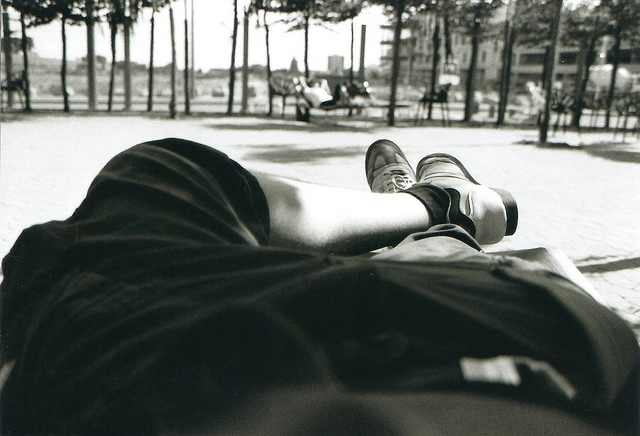
Broken links
Als je WordPress website eenmaal functioneert kan het na enige tijd gebeuren dat verwijzingen van hyperlinks naar pagina’s of afbeeldingen op je site niet meer werken. Dan is het zaak om deze hyperlinks te repareren.
Waarom?
Een hyperlink die beschadigd is zorgt voor extra vertraging bij het in laden van jouw website. De link wordt bij het inladen opgeroepen bij de server, maar omdat hij beschadigd is blijft de browser wachten op antwoord van de server, hierdoor kan hij dus niet worden gedownload. Je leest het al, hierdoor gaat onnodige tijd verloren bij het laden.
Een beschadigde link kun je gemakkelijk opsporen met een plugin of via Google Analytics bij de 404 errors.
Heb je een beschadigde link, repareer deze door een redirect, plaats een verwijderde afbeelding terug op zijn oude positie of herstel een gemaakte typefout.
Caching
Caching zorgt ervoor dat jouw WordPress website worden opgeslagen in de browser van de bezoeker.
Dit is het zogenaamde Browser caching.
Groot voordeel is hierbij dat deze bezoeker bij een terugkerend bezoek niet je gehele website opnieuw hoeft in te laden. Je kunt nagaan dat dit je snelheid uiteraard ten goede komt.
Mocht je caching willen gebruiken dan kun je bijvoorbeeld deze plugin hiervoor gebruiken en instellen.
Compressie
Zippen is een groot bestand dusdanig verkleinen doormiddel van compressie dat deze gemakkelijker kan worden verstuurd. Nu kan dit ook met jouw WordPress website. Je kunt jouw site wel tot 70% verkleinen. Ook dit komt weer ten goede aan de snelheid waarmee jouw website kan inladen. Je kunt GZIP inschakelen via jouw hosting partij, maar als je zelf technische kennis hebt kun je onderstaand script ook toevoegen aan jouw .htaccess bestand.
<IfModule mod_deflate.c>
AddOutputFilterByType DEFLATE application/javascript
AddOutputFilterByType DEFLATE application/rss+xml
AddOutputFilterByType DEFLATE application/vnd.ms-fontobject
AddOutputFilterByType DEFLATE application/x-font
AddOutputFilterByType DEFLATE application/x-font-opentype
AddOutputFilterByType DEFLATE application/x-font-otf
AddOutputFilterByType DEFLATE application/x-font-truetype
AddOutputFilterByType DEFLATE application/x-font-ttf
AddOutputFilterByType DEFLATE application/x-javascript
AddOutputFilterByType DEFLATE application/xhtml+xml
AddOutputFilterByType DEFLATE application/xml
AddOutputFilterByType DEFLATE font/opentype
AddOutputFilterByType DEFLATE font/otf
AddOutputFilterByType DEFLATE font/ttf
AddOutputFilterByType DEFLATE image/svg+xml
AddOutputFilterByType DEFLATE image/x-icon
AddOutputFilterByType DEFLATE text/css
AddOutputFilterByType DEFLATE text/html
AddOutputFilterByType DEFLATE text/javascript
AddOutputFilterByType DEFLATE text/plain
AddOutputFilterByType DEFLATE text/xml
</IfModule>
En deze regel kun je toevoegen aan jouw .user.ini bestand
.user.ini-bestand toe: zlib.output_compression = 1
Content Delivery Network
Content Delivery Network (CDN) biedt de mogelijkheid om je WordPress website een stuk sneller te maken.
CDN bestaat uit een netwerk van honderden servers die met elkaar in verbinding staan. Deze servers hebben de taak om jouw content zo efficiënt mogelijk af te leveren. CDN levert ondersteuning aan jou server, hierdoor hoeft deze server minder hard te werken om jouw bezoekers efficiënter en sneller jouw site te laten inladen.
Het netwerk van CDN is verspreid over de wereld, voordeel hiervan is dat bezoekers over de gehele wereld hierdoor dezelfde snelheid kunnen ervaren als zij jouw website bezoeken. Je kunt je voorstellen dat hoe verder een bezoeker zich van de server bevindt de laadsnelheid van jouw site verminderd. Met CDN wordt dit ondervangen, je kunt bijvoorbeeld op CloudFlare jouw CDN instellen.
Gaat deze blog jou net even te ver?
Wij helpen je graag verder
Neem contact op!
Dezelfde dag geholpen
Niets vervelender als jouw website niet doet wat je eigenlijk had gewenst. Ben je helemaal offline of loop je tegen problemen aan? Met onze support optie ben je meestal dezelfde dag nog geholpen.